Итак, если вы перешли к прочтению этой главы, значит первый способ явно не для вас. К слову, если сложности — это не для вас, а усердие и терпение — не ваш конек, то и программирование, пожалуй, не ваше. Но с другой стороны, какой программист не хочет упростить свою жизнь? Конечно, выходит это далеко не всегда, но это как раз-таки один из тех случаев, когда работу можно здорово подсократить. Итак, предлагаем вашему вниманию второй способ…
Способ №2.
Сразу хотелось бы оговориться, что установка программ тут довольно простая, но имеет свои нюансы. Однако при создании Homebrew приложений, вам будет заметно проще. И вот почему:
MinPSPW (Minimalist PSP homebrew SDK for Windows) — родной кросс-компилятор для Microsoft, написанный (а также поддерживаемый и обновляемый, что немаловажно) талантливым разработчиком jetDrone (aka Paulo Lopes).
То есть мучиться с довольно сложной установкой CYGWIN и Toolchain не придется. Кроме того, программа поддерживает и другие операционные системы, включая Linux и Mac OS. Но и это еще не все! Вы можете запустить его не только из командной строки DOS BOX, но и из любимой IDE. (IDE — интегрированная среда разработки, примеры — Visual Basic, Delphi, Dev-C++, Eclipse, Visual Studio Express и прочие). Это прямо-таки огромный плюс MinPSPW, который для нас, как божий дар, благо теперь мы можем не просто писать и компилировать программу, но и отлаживать, а также частично автоматизировать процесс написания программы.
В общем плюсов масса, а потому я рекомендую использовать именно этот способ, который позволит вам написать не только простенький «Hello World «, но и действительно стоящее приложение, которое не стыдно будет показать знакомым, а то и всему миру.
Для начала установим сам компилятор, а затем выберем и установим желаемую интегрированную среду разработки (IDE). Скачиваем последнюю версию MinPSPW, на момент написания — это версия 0.11.1 и запускаем установочный файл:
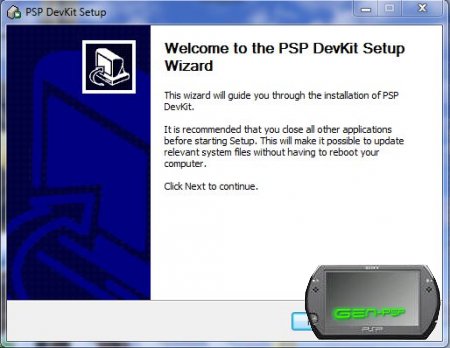
Нажимаем «Next > «, подтверждаем свое согласие с условиями лицензионного соглашения и снова нажимаем «Next > «:
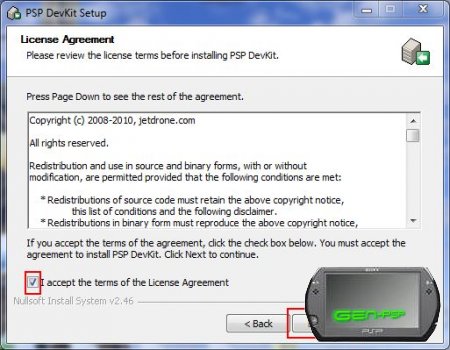
В следующем окне вы увидите список предложенных компонентов к установке, оставляем все как есть и нажимаем «Next > «:
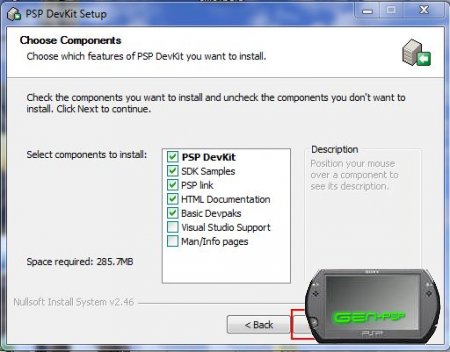
В следующем окне вы можете выбрать путь расположения файла, я советую оставить все как есть и продолжить установку кнопкой «Install «:
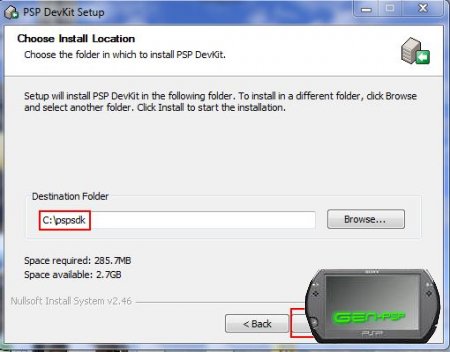
И уже через несколько минут MinPSPW будет успешно установлен. Теперь перейдем к выбору среды разработки…
Итак, выбор IDE у нас довольно широкий и выбрать вы можете все, что вам придется по душе, однако автор уже предопределил наш выбор своим. Не понимаете? А по моему все предельно ясно — дабы не распыляться, автор сосредоточился над разработкой MinPSP для Eclipse. Конечно, мы можем выбрать и другую интегрированную среду разработки, но наиболее совместим MinPSP именно с Eclipse \’ом, поэтому я предлагаю пойти по стопам автора и тоже выбрать Eclipse, благо это очень неплохой вариант, поддерживающий кучу языков программирования (Подробнее википедии об этой интегрированной среде разработки вам вряд ли, кто расскажет, так что если интересно ознакомиться с функционалом, преимуществами — читаем).
Итак, нам потребуется Eclipse IDE for C/C++ Developers и MinPSP plugin для нее. Итак, скачиваем последнюю версию программы здесь (справа выберете версию программы, в зависимости от версии вашего программного обеспечения, а затем сайт, откуда будет происходить скачивание). А затем русификацию программы, если с английским языком не дружите, и приступим к установке…
Собственно, установка самая, что ни на есть, простая — нам нужно просто разархивировать архивы с программой и русификацией на диск «C:» (или другой, по выбору), соглашаясь на замену файлов.
Далее переходим по этой ссылке: http://java.com/ru/download/index.jsp и скачиваем программу для работы с java. Увы, PSP с java -приложениями не работает, но для работы Eclipse, она необходима как воздух, поэтому нужно установить ее:
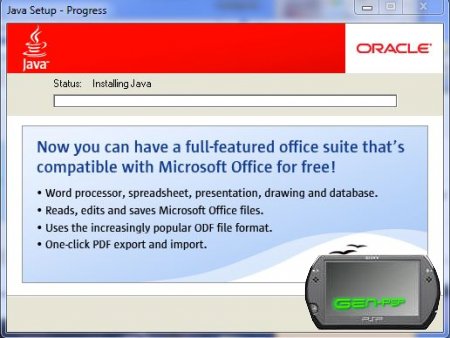
Переходим к следующему шагу. Запускаем программу Eclipse (eclipse.exe):
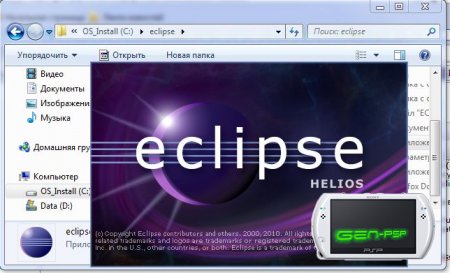
При первом запуске программы вас спросят, куда вы хотите сохранять ваши проекты, выбираем удобное для нас место и ставим галочку «Использовать это значение по умолчанию в дальнейшем»:
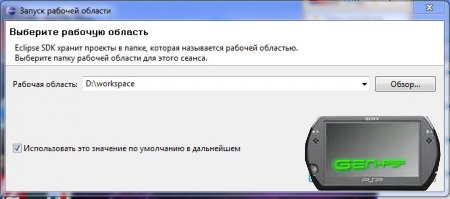
После этого загрузится сама программа. А также рекомендуемые материалы для новичков. Я советую ознакомиться с данными материалами:
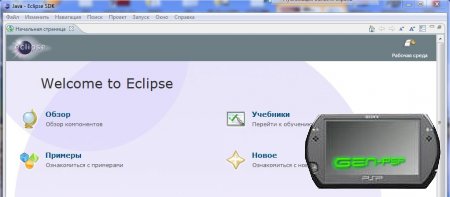
После ознакомления нажимаем справа вверху на «Рабочая среда», откроется сама программа:
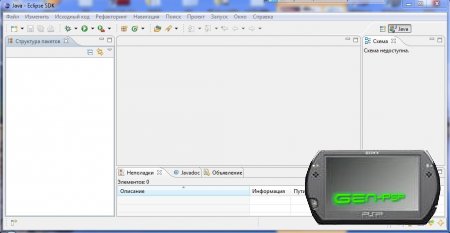
В меню программы Eclipse IDE for C/C++ Developers выбираем: Справка -> Eclipse Marketplace, откроется окошко:
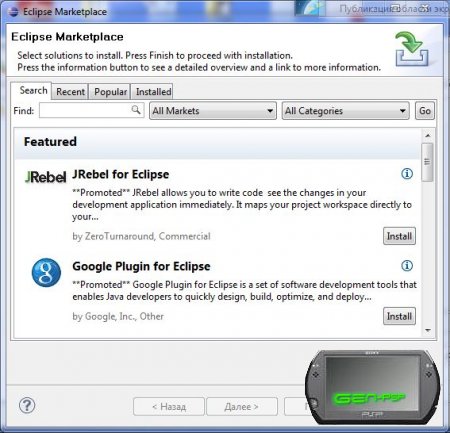
Вбиваем в строку «Find» слово MinPSP:
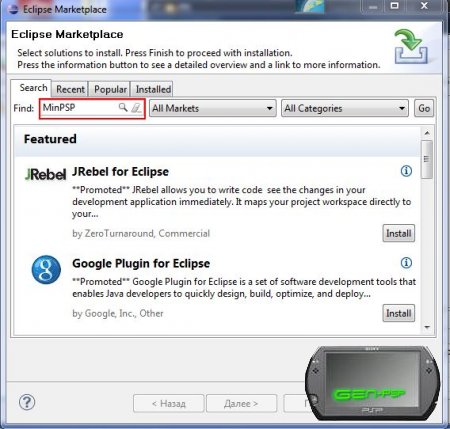
И нажимаем «Go «:
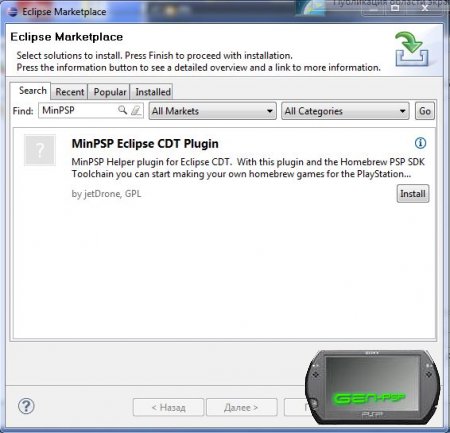
Нажимаем «Install» и ждем, пока установится плагин:
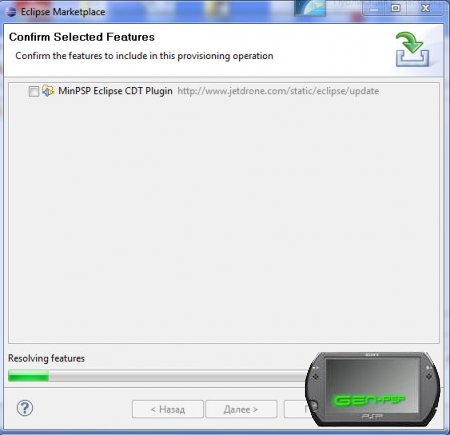
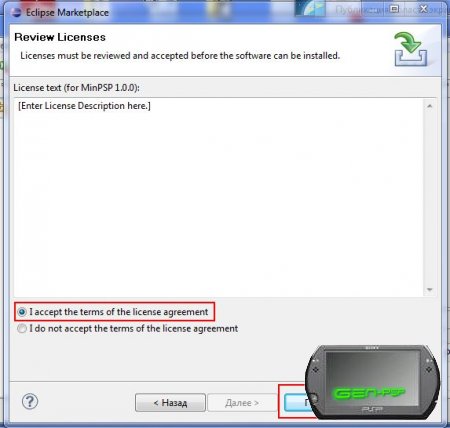
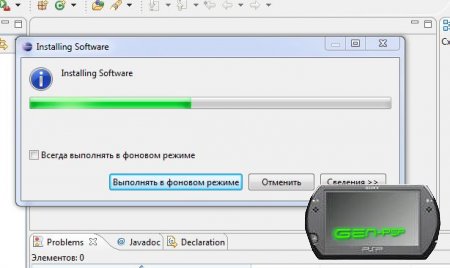
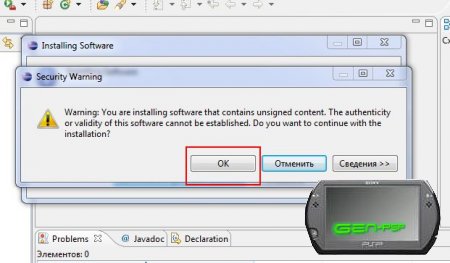
По окончанию установки плагина, появится окно, предлагающее перезапустить программу:
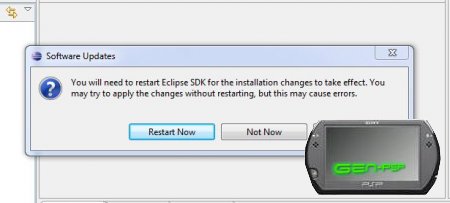
Сделаем это. Все. Необходимый софт установлен. Теперь перейдем к его настройке…
 2015-05-26
2015-05-26 438
438








